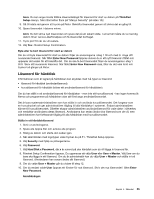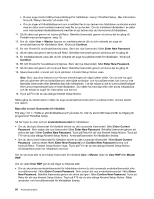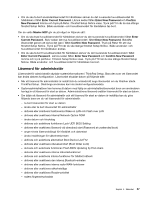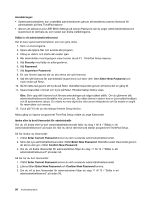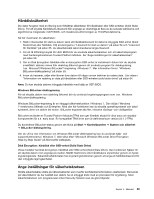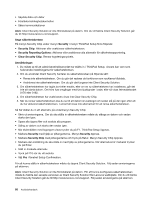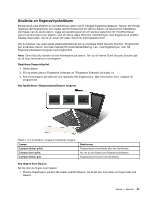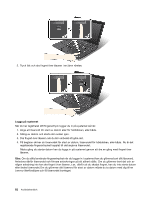Lenovo ThinkPad X1 (Swedish) User Guide - Page 74
Confirm New Password
 |
View all Lenovo ThinkPad X1 manuals
Add to My Manuals
Save this manual to your list of manuals |
Page 74 highlights
Anmärkningar: • Systemadministratören kan underlätta administrationen genom att bestämma samma lösenord för administratör på flera ThinkPad-datorer. • Genom att aktivera Lock UEFI BIOS Settings på menyn Password när du anger administratörslösenord (supervisor) är det bara du som sedan kan ändra inställningarna. Ställa in ett administratörslösenord Det är bara systemadministratören som kan göra detta. 1. Skriv ut anvisningarna. 2. Spara alla öppna filer och avsluta alla program. 3. Stäng av datorn och starta den sedan igen. 4. När skärmbilden med logotypen visas trycker du på F1. ThinkPad Setup öppnas. 5. Välj Security med hjälp av piltangenterna. 6. Välj Password. 7. Välj Supervisor Password. 8. Ett nytt fönster öppnas där du ska skriva ett nytt lösenord. 9. Välj ett nytt lösenord för administratör (supervisor) och skriv det i fältet Enter New Password och tryck sedan på Retur. 10. Gå till nästa rad genom att trycka på Retur. Bekräfta lösenordet genom att skriva det en gång till. 11. Spara lösenordet i minnet och tryck på Retur. Fönstret Setup Notice visas. Obs: Skriv upp ditt lösenord och förvara anteckningen på något säkert ställe. Om du glömmer ditt administratörslösenord återställer inte Lenovo det. Du måste lämna in datorn hos en Lenovoåterförsäljare och få systemkortet utbytt. Du måste ha med dig kvitto eller annat inköpsbevis och får betala en avgift för reservdelar och service. 12. Tryck på F10 när du ska stänga fönstret Setup Notice. Nästa gång du öppnar programmet ThinkPad Setup måste du ange lösenordet. ändra eller ta bort lösenordet för administratör Om du vill ändra eller ta bort administratörslösenordet följer du steg 1 till 8 i "Ställa in ett administratörslösenord" på sidan 58. När du skrivit rätt lösenord startar programmet ThinkPad Setup. Så här ändrar du lösenordet: 1. I fältet Enter Current Password skriver du det nuvarande administratörslösenordet. 2. Skriv det nya administratörslösenordet i fältet Enter New Password. Bekräfta sedan lösenordet genom att skriva det igen i fältet Confirm New Password. 3. Om du vill ändra lösenordet för administratören följer du steg 11 till 12 i "Ställa in ett administratörslösenord" på sidan 58. Så här tar du bort lösenordet: 1. I fältet Enter Current Password skriver du det nuvarande administratörslösenordet. 2. Lämna fälten Enter New Password och Confirm New Password tomma. 3. Om du vill ta bort lösenordet för administratören följer du steg 11 till 12 i "Ställa in ett administratörslösenord" på sidan 58. 58 Användarhandbok